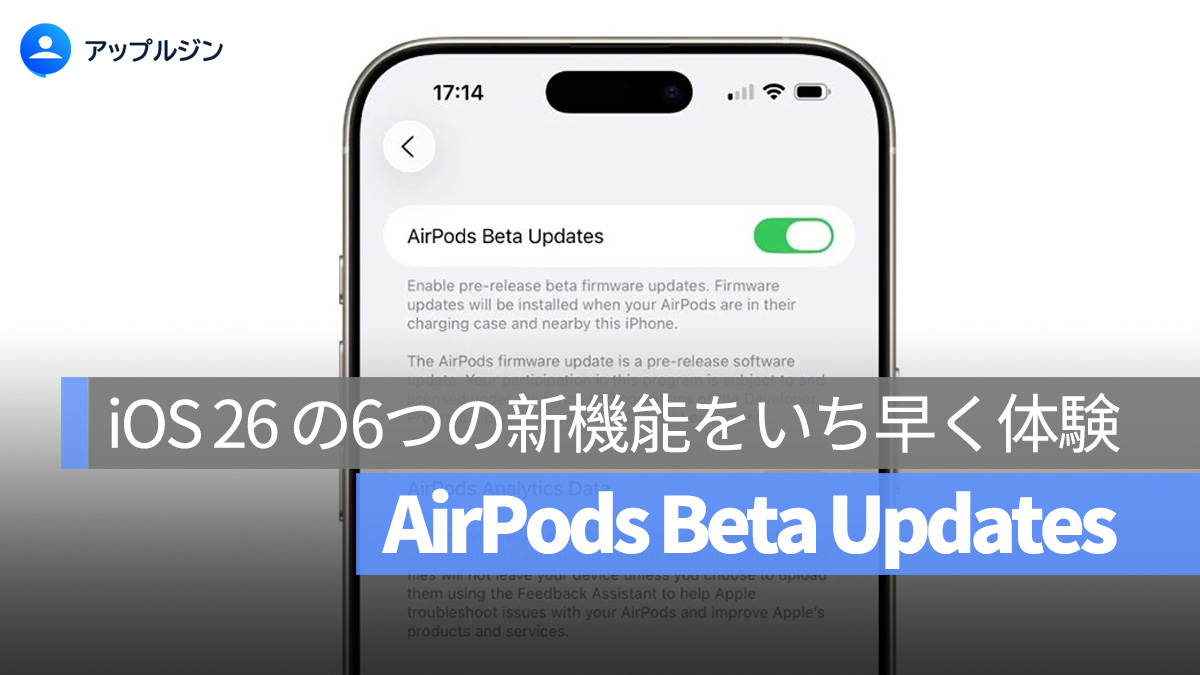
iOS 26 とともに、AirPods にも密かに6つの新機能が追加されました。これらは正式リリース前にベータファームウェアでテストされており、ひと足先に体験したい方のために、AirPods ベータファームウェアの更新方法を詳しくご紹介します。
更に面白いコンテンツを観たい人は、Instagram @applealmondjp をフォローしてください!
対応モデルと事前準備
対応モデルは AirPods Pro(第2世代)と AirPods(第4世代)のみ
現在のところ、ベータファームウェアに対応しているのは AirPods Pro(第2世代) と AirPods(第4世代) のみです。その他のモデルではアップデートの案内は表示されませんので、ご注意ください。
iOS 26 または iPadOS 26 のベータ版が必要
また、ファームウェアの更新には iOS 26 Beta もしくは iPadOS 26 Beta にアップデートされたデバイスが必要です。

AirPods ベータファームウェアの更新手順
更新前の注意点
一度ベータファームウェアをインストールすると、正式版に戻すことはできません。次の正式版が配信されるまで待つしかありません。また、ベータ版は不安定で不具合が発生する可能性もあるため、導入は慎重に行いましょう。
更新手順
- AirPods を充電ケースから取り出し、iOS 26 Beta デバイスと接続されていることを確認します。
- 「設定」アプリを開き、飛行機マーク上に表示されている「AirPods の設定」をタップします。
- 一番下までスクロールし、「AirPods Beta アップデート項目」を有効にします。
- AirPods を充電ケースに戻し、デバイスの近くに置きます。これで自動的にベータ版ファームウェアのインストールが始まります。

AirPods のアップデートには進行状況バーも通知も表示されないため、正常に更新されたかは確認しづらいですが、だいたい 30分〜1時間程度 で完了する場合が多いです。
-
アップデート完了後、「設定」で AirPods のバージョンが 「8A5293c」 になっているか確認しましょう。これが表示されていれば更新成功です。
iOS 26 での AirPods 新機能まとめ
録音機能
AirPods Pro 2 / AirPods 4 を使って、高品質な音声録音が可能になりました。「ボイスアイソレーション」機能を併用すれば、騒がしい場所でもクリアな録音が可能です。インタビュー、Podcast、歌の録音などに便利です。

カメラリモート操作
AirPods のステム(スティック部分)を長押しすることで、iPhone のカメラで写真や動画の撮影を遠隔操作できます。

睡眠中の自動再生停止
AirPods を装着して眠りに入ると、システムがそれを検知して自動的に再生を停止します。

CarPlay自動切り替え
車に乗って CarPlay が起動すると、AirPods で再生中の音楽がそのまま CarPlay に切り替えられ、スムーズに再生が継続されます。

音声の保持設定
iPhone が他の Bluetooth デバイスと接続されていても、音声出力を AirPods に保持できるようになり、不意の切り替えを防げます。

通話音質の向上
H2 チップを搭載した AirPods Pro 2 / 4 により、通話中の音声がよりクリアになり、通話体験が向上します。

導入前の重要な注意点(まとめ)
-
iOS 26 Beta または iPadOS 26 Beta が必須
ベータOSは不安定で、日常使用に支障が出る可能性があります。普段使いのデバイスでは導入しない方が無難です。 -
ベータ版から正式版には戻せない
一度ベータファームウェアを導入すると、元に戻す方法は基本的にありません。今後配信される正式版まで待つ必要があります。
ベータ版ならではのリスクはありますが、それでも新機能をいち早く体験したいという方は、今回の方法をぜひ試してみてください。
更に面白いコンテンツを観たい人は、Instagram @applealmondjp をフォローしてください!
もっと読む
AirPods Pro 3 は 2026 年登場か?アナリストが予測する発売時

